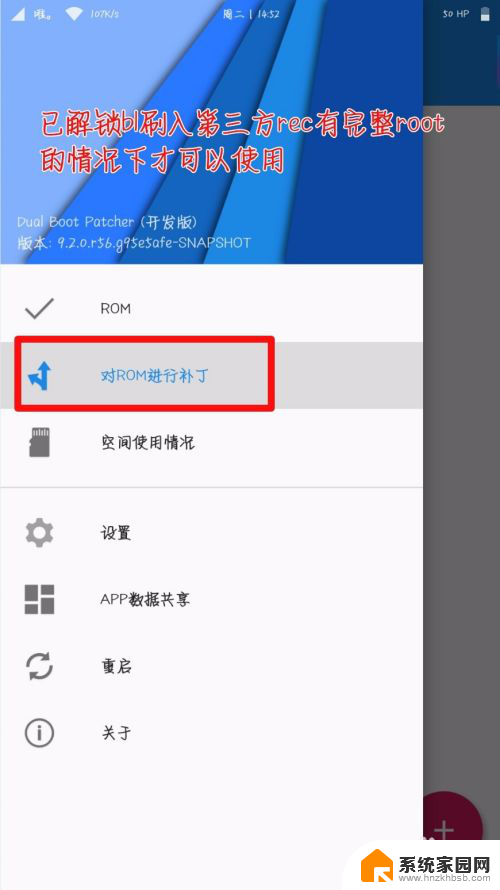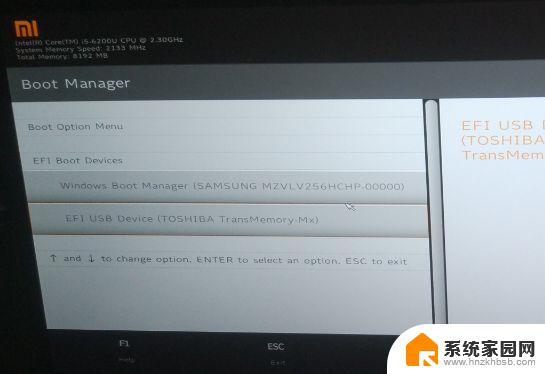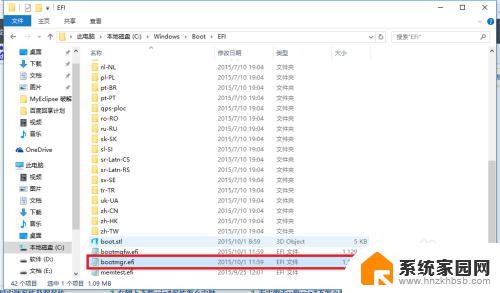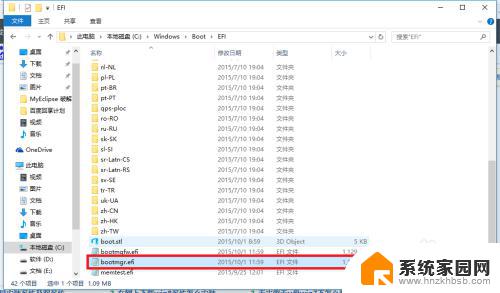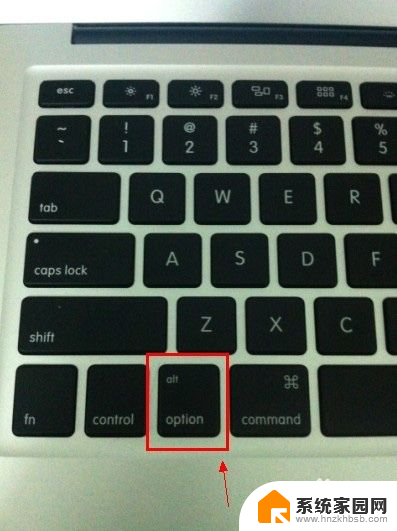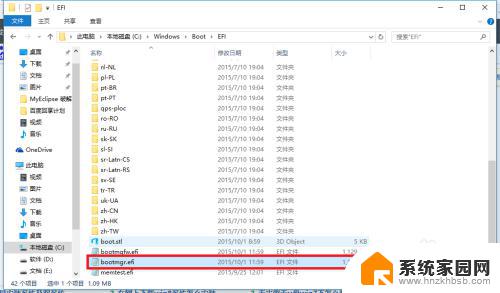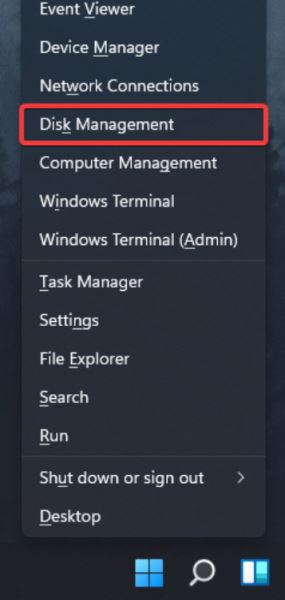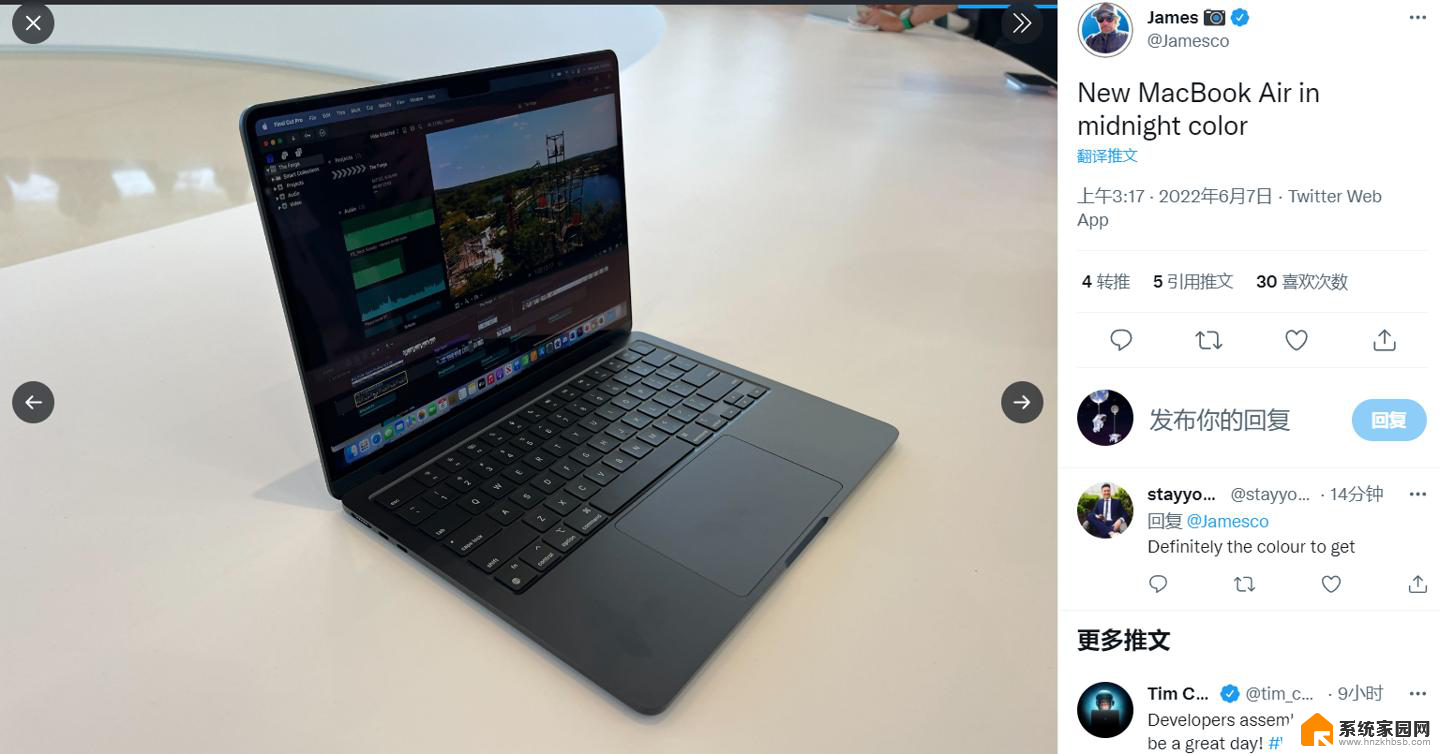小米手机双系统怎么设置 小米手机如何安装双系统
小米手机双系统怎么设置,小米手机作为一款备受欢迎的智能手机品牌,其功能强大、性能稳定备受用户青睐,有时候我们可能希望在同一部手机上安装双系统,以便更好地满足不同的使用需求。小米手机如何设置双系统呢?通过以下几个步骤,我们可以轻松地为小米手机安装双系统,从而实现更加个性化的使用体验。
具体方法:
1.
第一步:首先,小可爱们要先在自己的手机主页面找到设置按钮。点击设置按钮,进入手机系统的设置页面
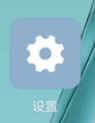
2.
第二步:接下来小可爱们在进入设置页面之后,要一直往下滑屏幕。找到手机分身设置,然后点击进入手机分身设置的界面
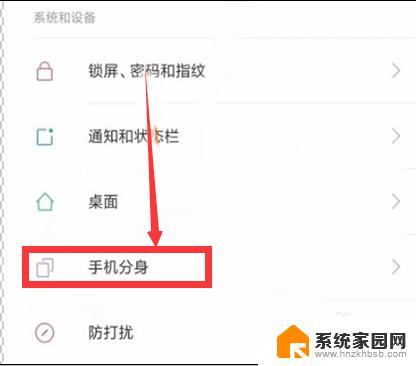
3.
第三步:小可爱们进入手机分身页面之后,点击创建手机分身。创建完成手机分身之后,就进入了一个新的系统。
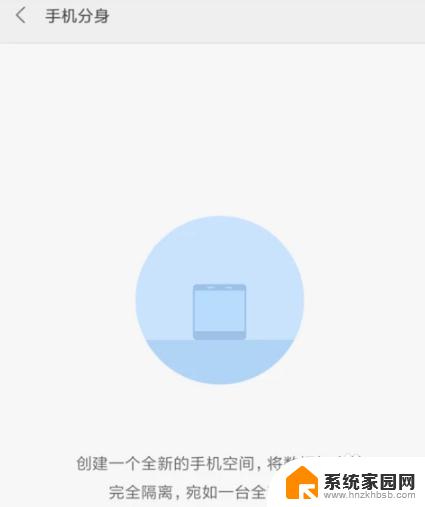
4.
第四步:然后,小可爱们想更快速的进入分身系统的话,可以进入“分身设置”设置一个分身系统的分身密码。
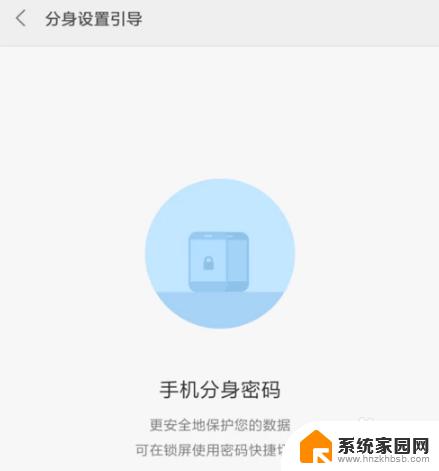
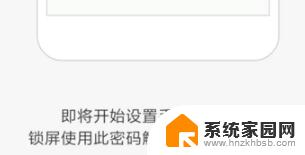
5.
第五步:最后,小可爱们别忘了开启“可通过锁屏输入密码切换手机分身”等功能。没开启这些功能的话,还是需要点击特定按钮才能进入另一个系统
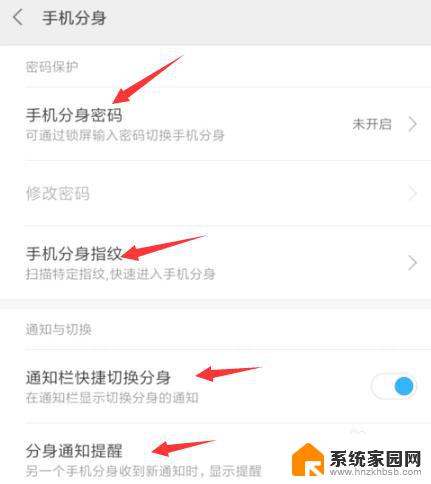
以上就是小米手机如何设置双系统的全部内容,如果你遇到了这种情况,可以按照小编提供的方法来解决,希望这篇文章对大家有所帮助。